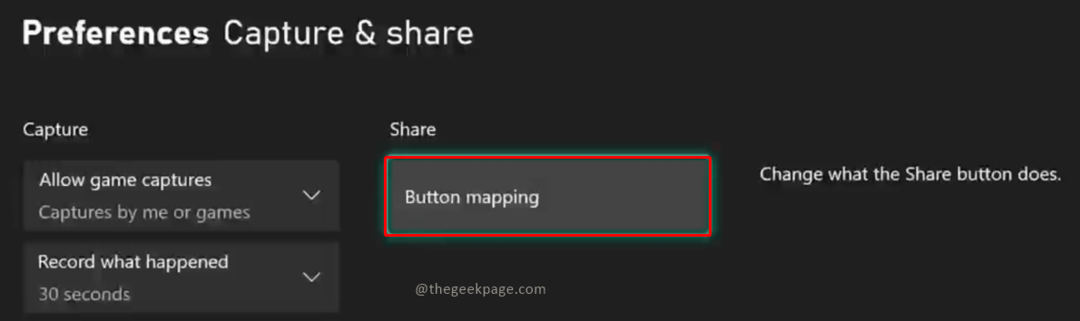Galite pasirinkti iš naujo nustatyti „Xbox“ konsolę kaip paskutinę priemonę
- Klaidos kodas 0xd05e0126 atsiranda, kai bandote atnaujinti žaidimą arba programą „Xbox“ konsolėje.
- Tai reiškia, kad iškilo atnaujinimo failo arba konsolės ir „Xbox“ serverių ryšio problema.
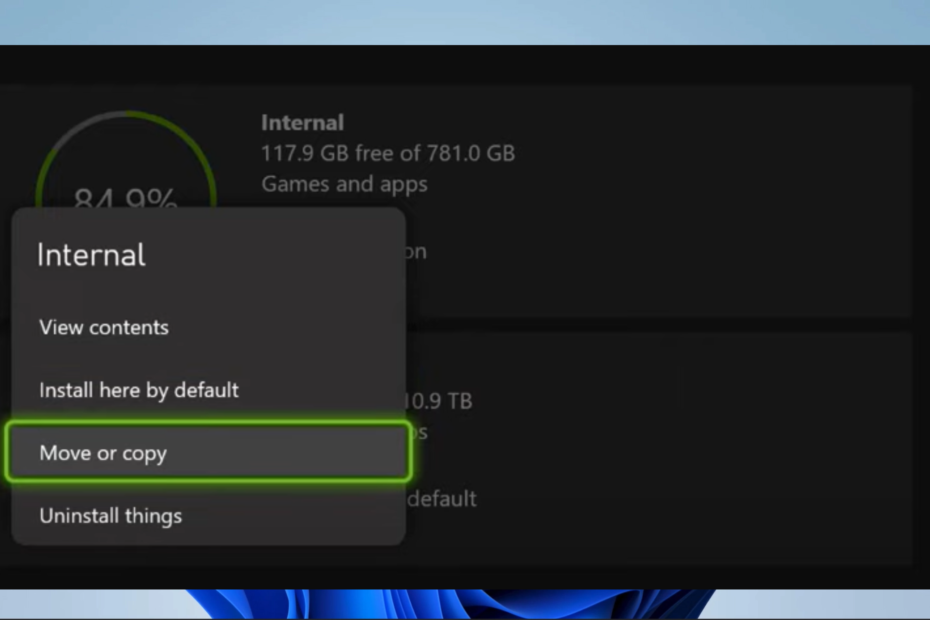
XĮDIEGTI PASPUSTELĖT ATSISIUNČIŲ FAILĄ
- Atsisiųskite „Fortect“ ir įdiekite savo kompiuteryje.
- Pradėkite įrankio nuskaitymo procesą ieškoti sugadintų failų, kurie yra jūsų problemos šaltinis.
- Dešiniuoju pelės mygtuku spustelėkite Pradėti remontą kad įrankis galėtų pradėti taisymo algoritmą.
- Fortect atsisiuntė 0 skaitytojų šį mėnesį.
„Xbox“ yra viena iš dažniausiai naudojamų konsolių, siūlanti žaidėjams visame pasaulyje išskirtinę žaidimo patirtį. Tačiau retais atvejais galite susidurti su klaidomis, pvz., 0xd05e0126 atnaujinimo klaida. Šiame vadove parodysime, kaip tai ištaisyti.
Taip pat galbūt norėsite perskaityti kitus susijusius vadovus, pvz 0x800701c4 Xbox klaidos sprendimas.
Kas yra 0xd05e0126 klaida?
Šis klaidos kodas rodo, kad yra problema atnaujinant žaidimą ar programą jūsų „Xbox“ konsolėje, ir jį suaktyvina šie:
- Sugadinti naujinimo failai arba žaidimo serveris.
- Konsolės saugyklos problemos, pvz., laisvos vietos trūkumas arba konsolės programinės aparatinės įrangos problema.
- Silpni interneto ryšio signalai arba kelvedžio problemos.
Šie trigeriai dažnai taip pat gali sukelti 0xE0E8000F atnaujinimo klaida.
Kaip ištaisyti 0xd05e0126 klaidą?
Prieš pradėdami bet kokius sprendimus, turėtumėte atlikti šiuos patikrinimus:
- Aplankykite „Xbox“ būsenos puslapis ir patvirtinkite, ar kuris nors serveris neveikia. Jei taip, palaukite, kol jis vėl įsijungs.
Jei su serveriais viskas gerai, tęskite toliau pateiktus sprendimus.
1. Atšaukite ir bandykite dar kartą atnaujinti
- Bakstelėkite Xbox valdiklio mygtuką, kad atidarytumėte „Xbox“ vadovą.

- Pasirinkite Mano žaidimai ir programos, tada spustelėkite Matyti viską.
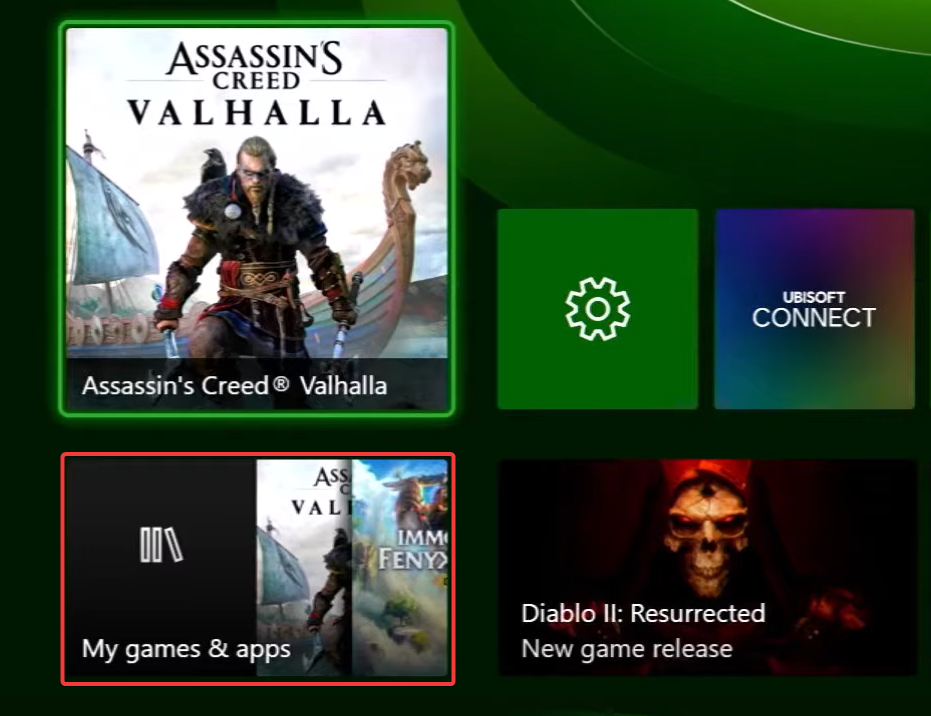
- Dabar naršykite Tvarkyti ir Eilė.
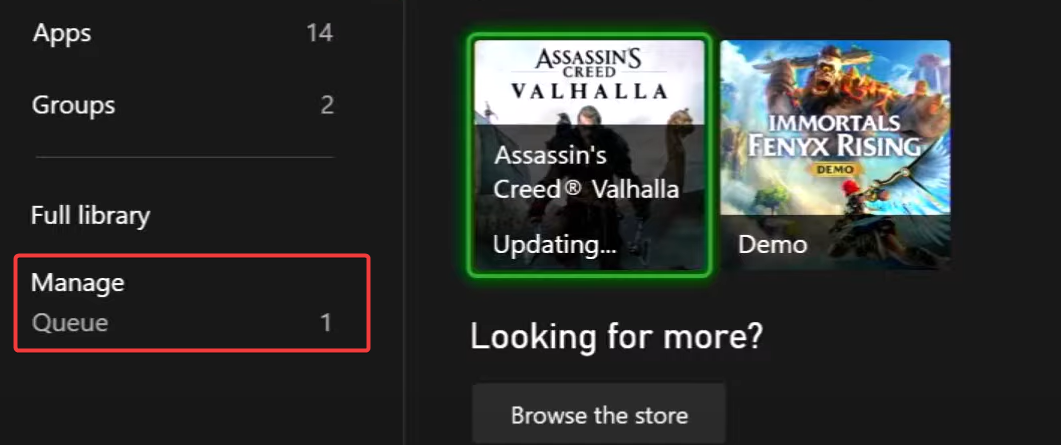
- Išvalykite esamus eilės elementus, tada dar kartą įdiekite žaidimo naujinimą.
2. Pakeiskite diegimo vietą
- Bakstelėkite Xbox valdiklio mygtuką, kad atidarytumėte „Xbox“ vadovą.

- Eikite į Nustatymai.

- Spustelėkite Sandėliavimas.
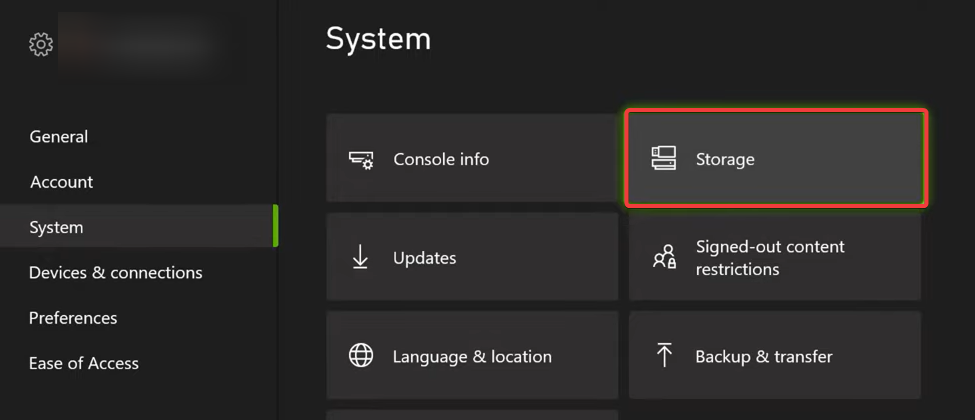
- Spustelėkite Vidinis ir pasirinkite Perkelti arba kopijuoti.
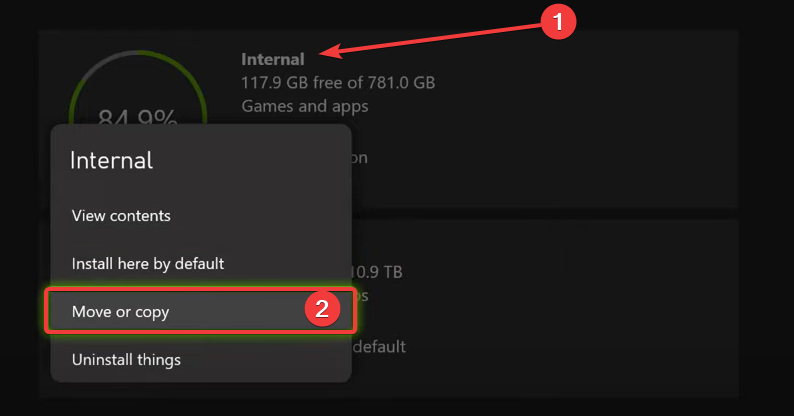
- Galite paspausti Pasirinkti viską mygtuką arba pasirinkite konkrečius žaidimus, tada spustelėkite Perkelti pasirinktą variantas.

- Pasirinkite paskirties vietą ir galiausiai bandykite dar kartą įdiegti naujinimą.
3. „Xbox“ gamykliniai nustatymai
Atminkite, kad dėl šios operacijos bus ištrintos visos paskyros, išsaugoti žaidimai, nustatymai ir namų Xbox sąsajos. Žaidimus reikia įdiegti iš naujo; tačiau kai konkretus žaidimas bus įdiegtas, jūsų išsaugoti duomenys bus atkurti.
- Norėdami patekti į meniu, paspauskite Xbox konsolės mygtuką.

- Eikite į Profilis ir sistema.

- Spustelėkite Nustatymai.
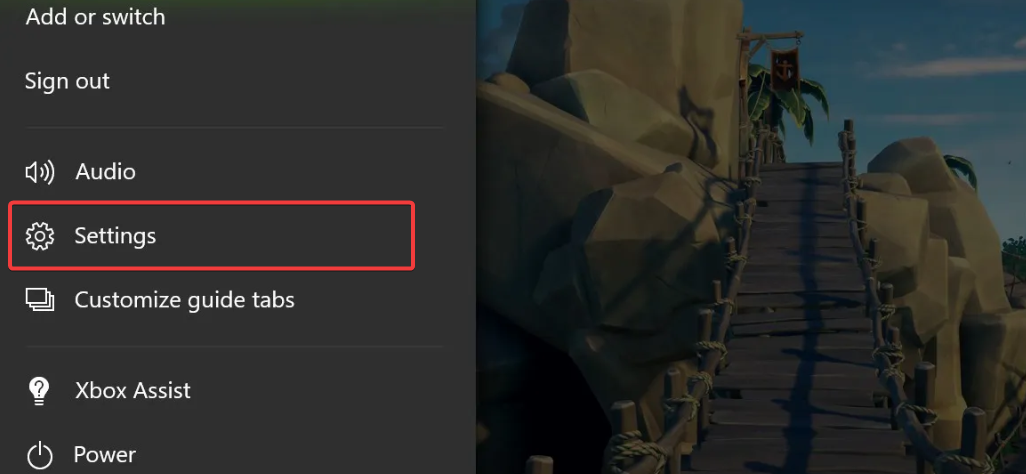
- Kairiojoje srityje pasirinkite Sistema.
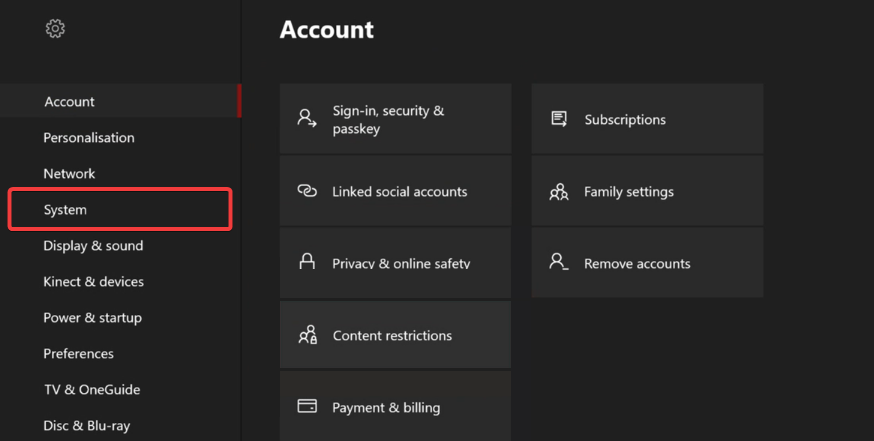
- Pasirinkite Konsolės informacija parinktį ir paspauskite Iš naujo nustatykite konsolę.
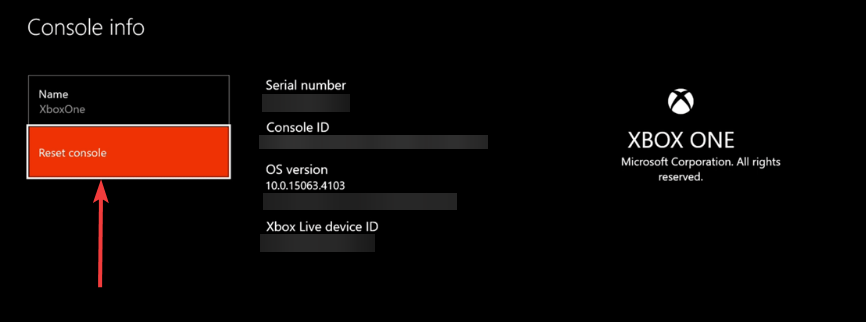
Štai jūs turite jį; paprasti būdai, kaip ištaisyti 0xd05e0126 klaidą „Xbox“. Šiuos sprendimus išdėstėme paprastumo tvarka, tačiau galiausiai turite išbandyti tai, kas jums labiausiai tinka.
Norėdami sužinoti daugiau apie „Xbox“ pataisas, perskaitykite mūsų vadovą, kaip išspręsti problemą 0x800701c4 Xbox klaida. Galiausiai palikite mums komentarą žemiau ir praneškite, kurie sprendimai buvo veiksmingiausi.
Vis dar kyla problemų?
REMIAMAS
Jei pirmiau pateikti pasiūlymai neišsprendė problemos, jūsų kompiuteryje gali kilti rimtesnių Windows problemų. Siūlome pasirinkti „viskas viename“ sprendimą, pvz Fortect efektyviai išspręsti problemas. Įdiegę tiesiog spustelėkite Peržiūrėti ir taisyti mygtuką ir tada paspauskite Pradėti remontą.
![„Twitch“ klaidos kodas 61d3870c „Xbox“ [greiti sprendimai]](/f/74018e6704a3b73cfc67b7ccfb0acf95.png?width=300&height=460)